Ana Uygulama Penceresi
Time-Lapse Tool'da yapılan aralıklı çekim videolarında gerçekleşen ana işlemler şunlardır:
- Projeye durağan görüntüler ekleme
- Videonun süresini ayarlama
- Sekanstaki görüntülere efekt uygulamak
- Videoyu önizlemede görme
- Aralıklı çekim videosunu dışa aktarma
Tüm bu işlemler ana pencereden başlatılır. Uygulamanın ana penceresi aşağıdaki kısımları içerir:
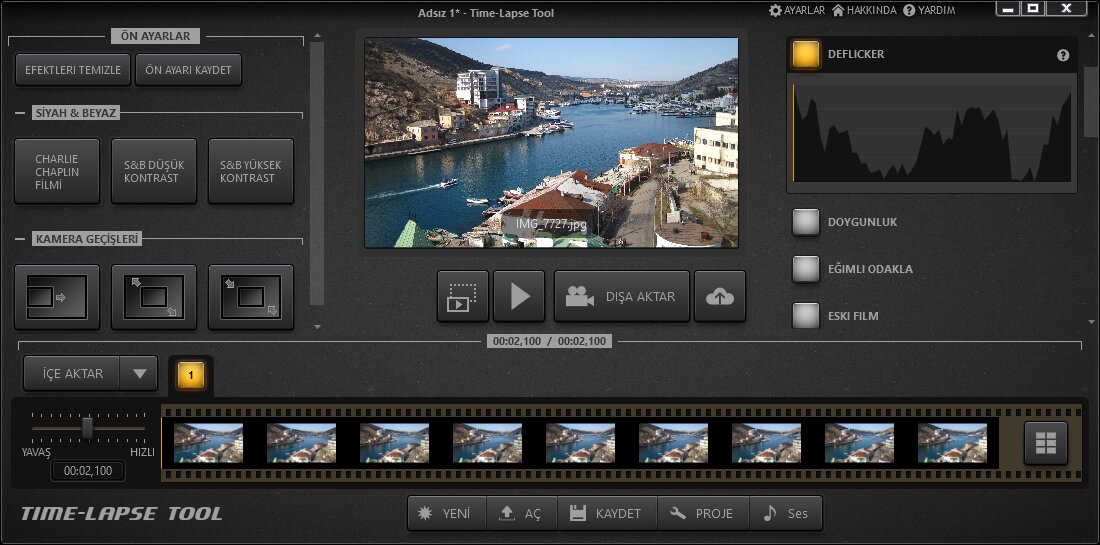
Video Önizleme Paneli
Bu video önizleme paneli mevcut durumda seçili kareyi gösterir. Seçim sarı bir çizgi tarafından zaman çizelgesinde gösterilir. Video öngösterim paneli proje dosyasından bir aralıklı çekim videosu yaratmak ya da önizleme için aşağıdaki butonları kullanır:
- Tam Ekran Önizlemesi butonu - önizleme penceresini tam ekran modunda açar ve o anda seçilmiş kareden başlayarak önizlemeyi çalıştırır.
- Önizleme butonu - önizlemeyi o anda seçilmiş resim karesinden başlayarak yürütür.
- DIŞA AKTAR butonu - aralıklı çekim videosu oluşturma seçeneklerinin ayarlanabilir olduğu ekranı açar ve video oluşturma başlar.
- YAYINLA butonu - aralıklı çekim videosunun YouTube'a yüklenebileceği ekranı açar.
Not: Uygulamanın 2.0 versiyonunda önizleme kalitesini önemli ölçüde geliştirdik. Ancak HDD ve CPU hızı önizleme kalitesini büyük oranda sınırlamaktadır. Önizleme FPS'si 10 megapiksellik görüntülerde, SSD barındırmayan sürücülerde ya da yavaş CPUlarda çok düşük olabilir.
Zaman Çizelgesi Paneli
Panelin üst kısmında sekansların listesini bulabilirsiniz. Mevcut durumda seçilmiş sekans listede vurgulanmıştır. İÇE AKTAR butonu dışa aktarma ekranını açar. Bu butonla yeni sekanslar kolayca bir projeye eklenebilir.
Bir sekans butonuna sağ tıklamak açılır menüyü gösterir. Bu menüden sekans kaldırılabilir ya da projede başka bir yere taşınabilir.
- Sırayı Yenile projedeki her bir sekans için yazılıma klasörden görüntüleri tekrar aktarması için komut verir.
- Tüm Çerçeveleri Göster - daraltılmış kare listesini genişletir.
- Çerçeveleri Ters Çevir - sekanstaki karelerin sırasını ters çevirir.
- Sırayı Kaldır - seçilmiş sekansı projeden kaldırır.

Panelin sol tarafında bir süre kaydırıcı vardır. Bu size mevcut durumda seçilmiş sekansın süresini değiştirmenize izin verir.
Eğer bir sekans için FPS değerini ya da süreyi daha belirli bir şekilde ayarlamak istiyorsanız süre düzenleyicisinde kaydırıcının altındaki süre etiketine tıklayıp kesin değerleri girebilirsiniz.
Panelin alt kısmı bütün kareleri gösterir.
Varsayılan ayarlarda sekans kareleri listesi daraltılmıştır ve sekanstan yalnızca birkaç kareyi gösterir.

Sekanstaki karelerin tamamını görmek için karelerin ardından direkt Expand butonuna tıklayın.
Bütün kareler ayrı bir listede gösterilmiştir. Listedeki bir önizleme görseline çift tıklamak görüntünün tam halini gösterir. Burada da kare ve sekans işlemlerini içeren bir açılır menü bulunmaktadır. Ek olarak, Sil tuşuna basmak herhangi bir kareyi sekanstan kaldırır.
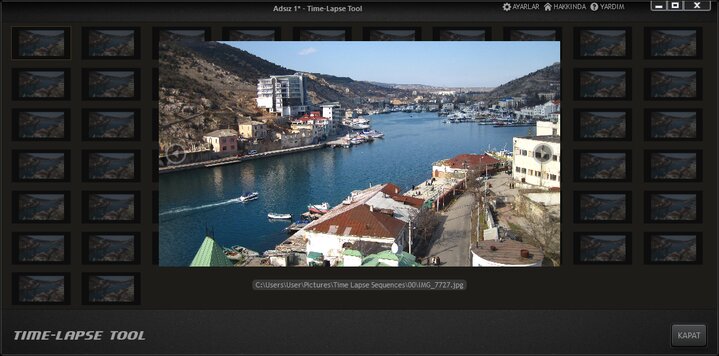
Herhangi bir kareye sağ tıklamak bir açılır menü görüntüler. Menü aşağıdaki öğeleri içerir:
- Çerçeveyi Kaldır - sekanstan seçili kareyi kaldırır.
- Döndür - sekanstaki seçilmiş ya da tüm kareleri döndürür.
- Sırayı Ayır - seçilmiş karedeki sekansı ikiye ayırır. Bu sekansın belli bir kısmına farklı bir takım efekt uygulamak istediğinizde kullanışlı olabilir.
Tek bir durağan görüntüden bir "sekans" yaratmak mümkündür. Bu, videodan önce ya da sonra başlıkları göstermek için kullanışlı olabilir. İÇE AKTAR butonuna sağ tıklamak projeye tek görüntülü sekanslar ekler. Açılır menü Tek Resim Ekle ... ögesiyle gösterilir. Bu ögeyi seçmek görüntü dosyasını açmak için bir dosya penceresi görüntüler.